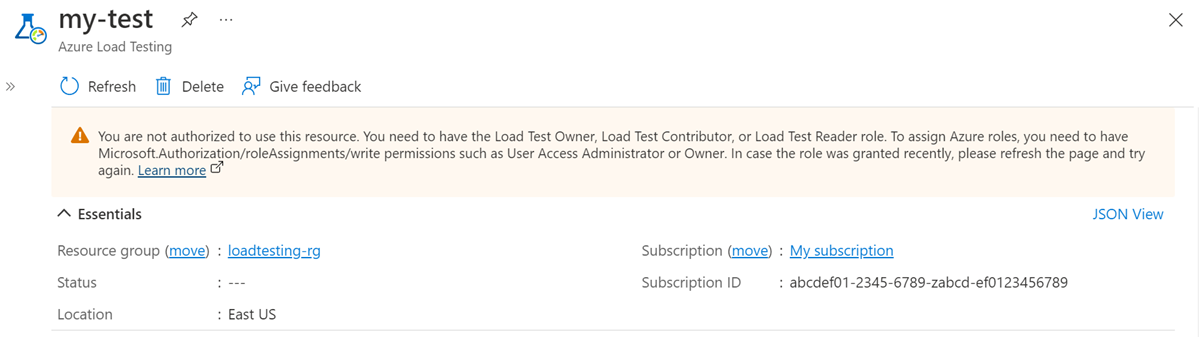Poznámka:
Přístup k této stránce vyžaduje autorizaci. Můžete se zkusit přihlásit nebo změnit adresáře.
Přístup k této stránce vyžaduje autorizaci. Můžete zkusit změnit adresáře.
Naučte se vytvářet a spouštět zátěžový test pomocí testovacího skriptu Locust a Azure Load Testing v Azure portálu. Azure Load Testing je spravovaná služba, která umožňuje spustit zátěžový test v cloudovém měřítku. Locust je open source nástroj pro zátěžové testování, který vám umožní popsat všechny vaše testy v kódu Pythonu.
Požadavky
Účet Azure s aktivním předplatným. Vytvořte si bezplatný účet.
Testovací skript pro Locust. Pokud nemáte testovací skript, začněte s částí Rychlý start v dokumentaci nástroje Locust.
Příklady použití pro vytváření zátěžového testu pomocí existujícího testovacího skriptu pro Locust:
- Chcete znovu použít existující skripty Locust k otestování aplikace.
- Chcete simulovat uživatelský provoz do vaší aplikace a zajistit, aby vaše aplikace splňovala vaše požadavky.
- Nechcete nastavovat složitou infrastrukturu pro zátěžové testování. A jako vývojář možná neznáte nástroje pro zátěžové testování a syntaxi testovacích skriptů.
V tomto úvodním průvodci vytvoříte zátěžový test pro koncový bod vaší aplikace pomocí služby Azure Load Testing a testovacího frameworku Locust. Na webu Azure Portal vytvoříte prostředek zátěžového testování a pak vytvoříte zátěžový test tak, že nahrajete testovací skript Společnosti Python a nakonfigurujete parametry zatížení.
Vytvoření prostředku Azure Load Testing
Nejprve musíte vytvořit prostředek nejvyšší úrovně pro zátěžové testování Azure. Azure Portal poskytuje centralizované místo pro zobrazení a správu testovacích plánů, výsledků testů a souvisejících artefaktů.
Pokud už máte prostředek zátěžového testování, přeskočte tuto část a pokračujte vytvořením zátěžového testu.
Vytvoření prostředku zátěžového testování:
Přihlaste se k webu Azure Portal pomocí přihlašovacích údajů pro vaše předplatné Azure.
V nabídce webu Azure Portal nebo na domovské stránce vyberte Vytvořit prostředek.
Na stránce Marketplace vyhledejte a vyberte Azure App Testing.
V centru Testování aplikací Azure v části Pracovní prostory vyberte Azure Load Testing .
V podokně Zátěžové testování Azure vyberte Vytvořit.
Na stránce Vytvořit prostředek zátěžového testování zadejte následující informace:
Obor Popis Předplatné Vyberte předplatné Azure, které chcete použít pro tento prostředek azure Load Testing. Skupina zdrojů Vyberte existující skupinu prostředků. Nebo vyberte Vytvořit nový a zadejte jedinečný název nové skupiny prostředků. název Zadejte jedinečný název pro identifikaci prostředku azure Load Testing.
Název nemůže obsahovat speciální znaky, například \/"[]:|<>+=;,?*@&, nebo prázdné znaky. Název nemůže začínat podtržítkem (_) a nemůže končit tečkou (.) ani pomlčkou (-). Délka musí být 1 až 64 znaků.Umístění Vyberte zeměpisné umístění pro hostování prostředku azure Load Testing.
Toto umístění také určuje, kde jsou hostované testovací moduly a odkud pocházejí požadavky na testovací architekturu.Poznámka:
Volitelně můžete nakonfigurovat další podrobnosti na kartě Značky . Značky jsou páry názvů a hodnot, které umožňují kategorizovat prostředky a zobrazit konsolidovanou fakturaci použitím stejné značky u více prostředků a skupin prostředků.
Po dokončení konfigurace prostředku vyberte Zkontrolovat a vytvořit.
Zkontrolujte nastavení, která zadáte, a pak vyberte Vytvořit. Vytvoření účtu trvá několik minut. Počkejte, až se na stránce portálu zobrazí Vaše nasazení je dokončeno, než budete pokračovat dál.
Pokud chcete nový prostředek zobrazit, vyberte Přejít k prostředku.
Volitelně můžete spravovat přístup k vašemu prostředku Azure Load Testing.
Azure Load Testing ke správě oprávnění pro váš prostředek používá řízení přístupu na základě role (RBAC). Pokud narazíte na tuto zprávu, váš účet nemá potřebná oprávnění ke správě testů.
Vytvoření zátěžového testu
Jakmile máte prostředek zátěžového testování, můžete vytvořit zátěžový test nahráním testovacího skriptu Locustu. Azure Load Testing bude spravovat infrastrukturu pro spuštění testovacího skriptu ve velkém měřítku a simulaci provozu do koncových bodů aplikace.
Vytvoření zátěžového testu v Azure portálu pro test založený na Locustu:
Na webu Azure Portal přejděte k prostředku azure Load Testing.
V levém navigačním panelu vyberte Testy , abyste zobrazili všechny testy.
Vyberte + Vytvořit a pak vyberte Nahrát skript.
Na kartě Základy zadejte podrobnosti zátěžového testu:
Obor Popis Název testu Zadejte jedinečný název testu. Popis testu (Volitelné) Zadejte popis zátěžového testu. Spuštění testu po vytvoření Výběrem tohoto nastavení automaticky spustíte zátěžový test po uložení. Na kartě Testovací plán vyberte Locust jako framework pro zátěžové testování.
V dalším kroku vyberte z vašeho počítače skript testu Locust a pak vyberte Nahrát, abyste soubor nahráli do Azure.
Nahrajte všechny ostatní soubory, na které odkazujete v testovacím skriptu. Pokud například testovací skript používá datové sady CSV, můžete nahrát odpovídající soubory .csv . Chcete-li použít konfigurační soubor se skriptem Locust, nahrajte soubor a jako Relevanci souboru vyberte Konfiguraci Locust.
Pokud chcete nainstalovat všechny závislosti ze souboru requirements.txt, nahrajte soubor requirements.txt spolu s ostatními artefakty.
Pokud chcete použít podpůrné soubory Pythonu společně se skriptem Locust, nahrajte podpůrné soubory a další artefakty. Zadejte hlavní testovací skript, ze kterého má spuštění začínat v souboru Relevance.
Na kartě Načtení zadejte podrobnosti o množství načtení, které se má vygenerovat:
Obor Popis Celkový počet uživatelů (Volitelné) Zadejte celkový počet uživatelů, kteří se mají nasimulovat pro zátěžový test ve všech instancích modulu. Celková rychlost objevení (Volitelné) Rychlost přidávání uživatelů (uživatelů za sekundu) napříč všemi instancemi engine. Doba trvání (minuty) (Volitelné) Celková doba trvání zátěžového testu v minutách. Koncový bod hostitele (Volitelné) Adresa URL koncového bodu HTTP. Například https://www.contoso.com/products.|Instance testovacího stroje Vyberte počet instancí paralelního testovacího modulu. Volitelné vstupy lze zadat v konfiguraci zatížení, v testovacím skriptu Pythont nebo v konfiguračním souboru Pythont. Další informace najdete v tématu Konfigurace pro velké zatížení.
Vyberte možnost Zkontrolovat a vytvořit. Zkontrolujte všechna nastavení a pak výběrem možnosti Vytvořit vytvořte zátěžový test.
Konfiguraci testu můžete kdykoli aktualizovat, například nahrát jiný testovací soubor Locust nebo upravit parametry zátěže. V seznamu testů zvolte svůj test a pak vyberte Upravit.
Poznámka:
Azure Load Testing spouští váš skript Locust v režimu LocalRunner na všech engine instancích.
Spuštění zátěžového testu
Pokud jste po vytvoření vybrali možnost Spustit test, spustí se zátěžový test automaticky. Pokud chcete zátěžový test, který jste vytvořili dříve, spustit ručně, proveďte následující kroky:
Přejděte do prostředku zátěžového testování, v levém podokně vyberte Testy a pak vyberte test, který jste vytvořili dříve.
Na stránce s podrobnostmi testu vyberte Spustit nebo Spustit test. Poté vyberte Spustit v potvrzovacím podokně pro spuštění zátěžového testu. Volitelně můžete zadat popis testovacího spuštění.
Tip
Zátěžový test můžete kdykoli zastavit na webu Azure Portal.
Všimněte si podrobností o testovacím spuštění, statistikách a metrikách klienta na webu Azure Portal.
Pokud máte ve svém testovacím skriptu více požadavků, zobrazí grafy všechny požadavky a můžete také filtrovat konkrétní požadavky. V části Statistika sampleru můžete zobrazit statistiky na požadavek v tabulkovém formátu.
Pomocí statistik běhu a informací o chybách identifikujte problémy s výkonem a stabilitou vaší aplikace při zatížení.
Shrnutí
V tomto rychlém průvodci jste vytvořili a spustili zátěžový test se službou Azure Load Testing pomocí testovacího skriptu Locust. Azure Load Testing abstrahuje složitost nastavení infrastruktury pro simulaci vysokého zatížení uživatelů pro vaši aplikaci.
Zátěžový test můžete dále rozšířit tak, aby monitoroval metriky na straně serveru aplikace pod zatížením, a určit metriky selhání testu, aby se zobrazily upozornění, když aplikace nesplňuje vaše požadavky. Abyste zajistili, že aplikace bude i nadále fungovat dobře, můžete také integrovat zátěžové testování jako součást pracovního postupu kontinuální integrace a průběžného nasazování (CI/CD).
Související obsah
- Zjistěte, jak monitorovat metriky na straně serveru pro vaši aplikaci.
- Naučte se parametrizovat zátěžový test pomocí proměnných prostředí.